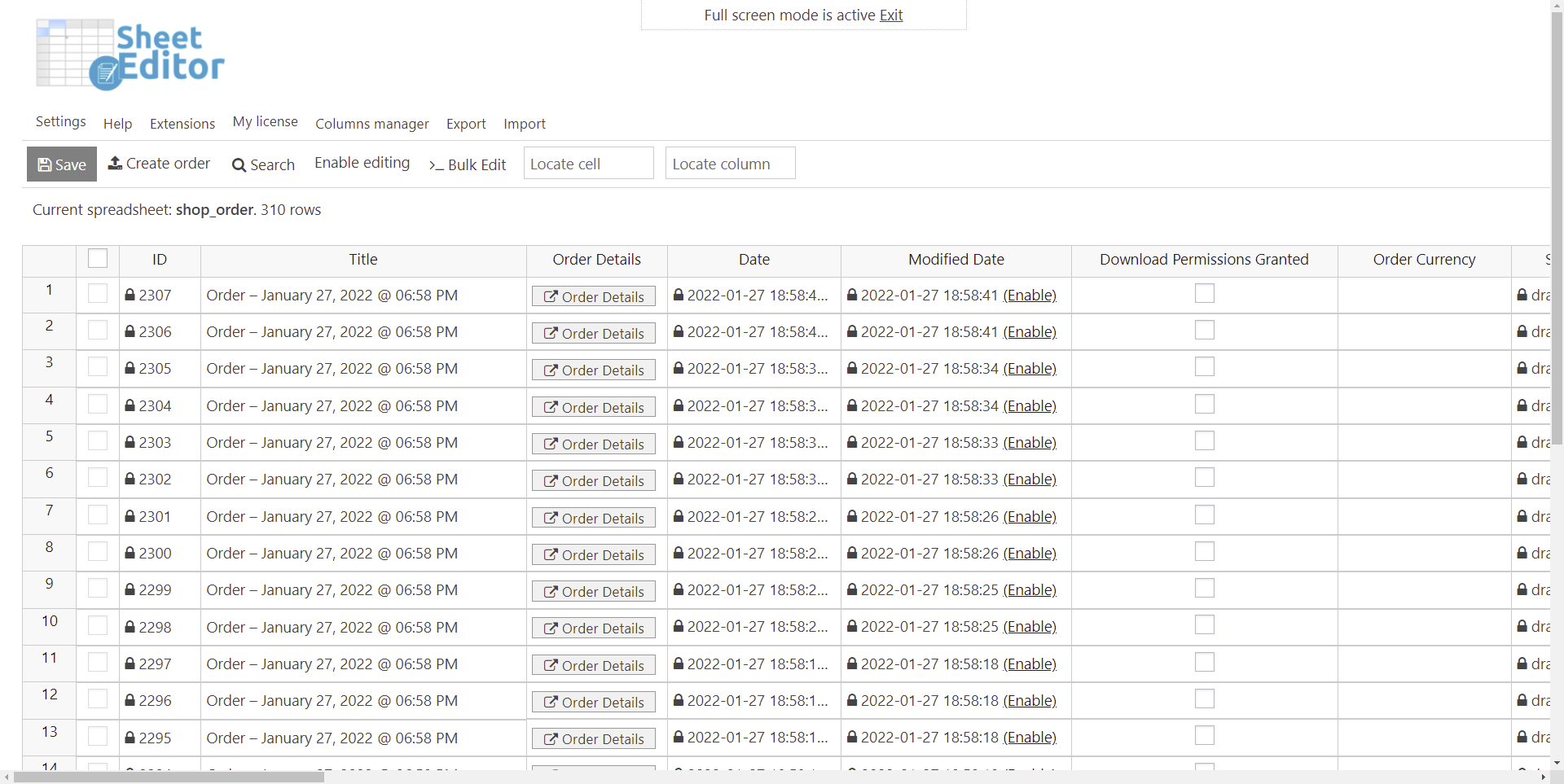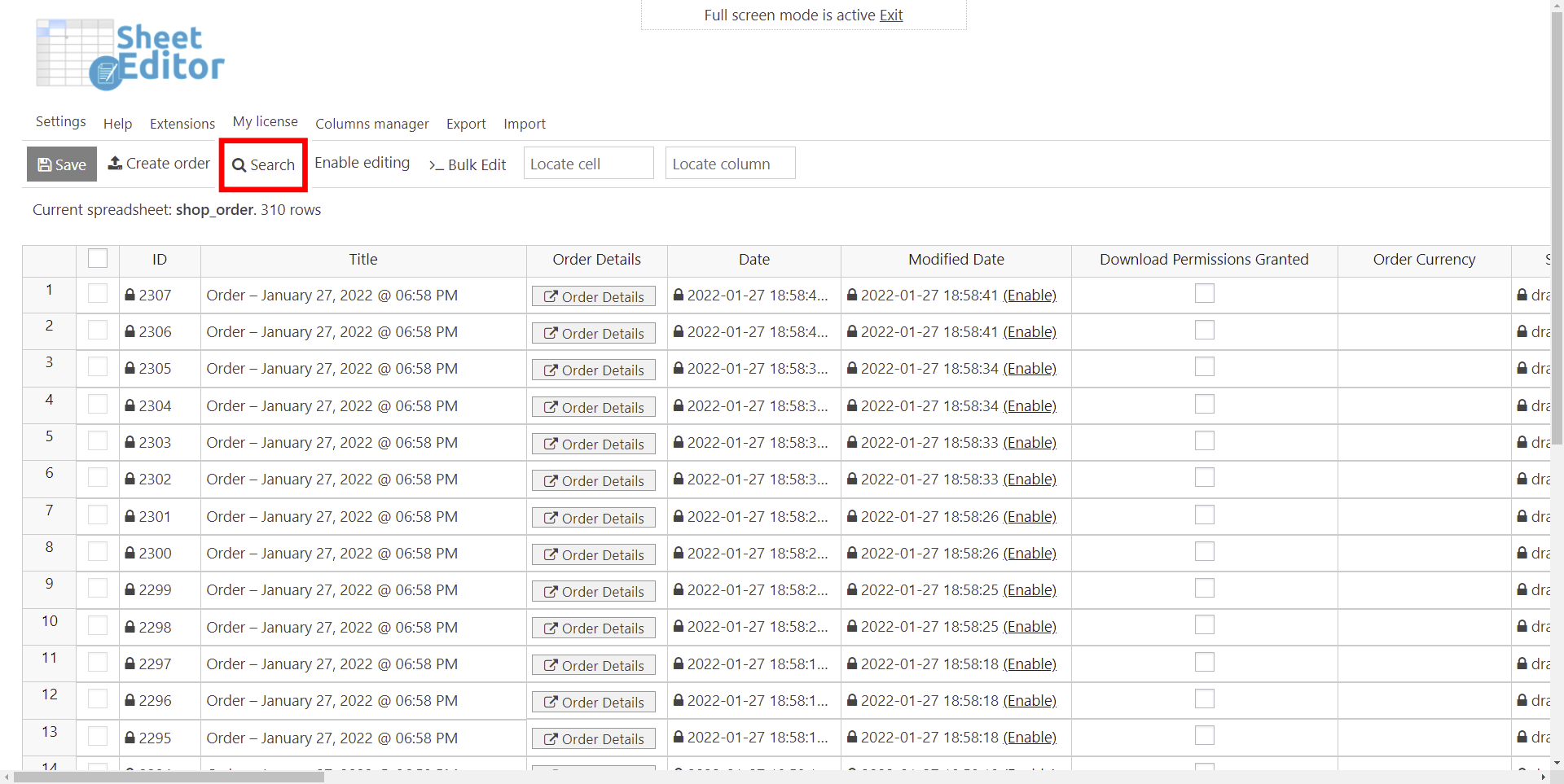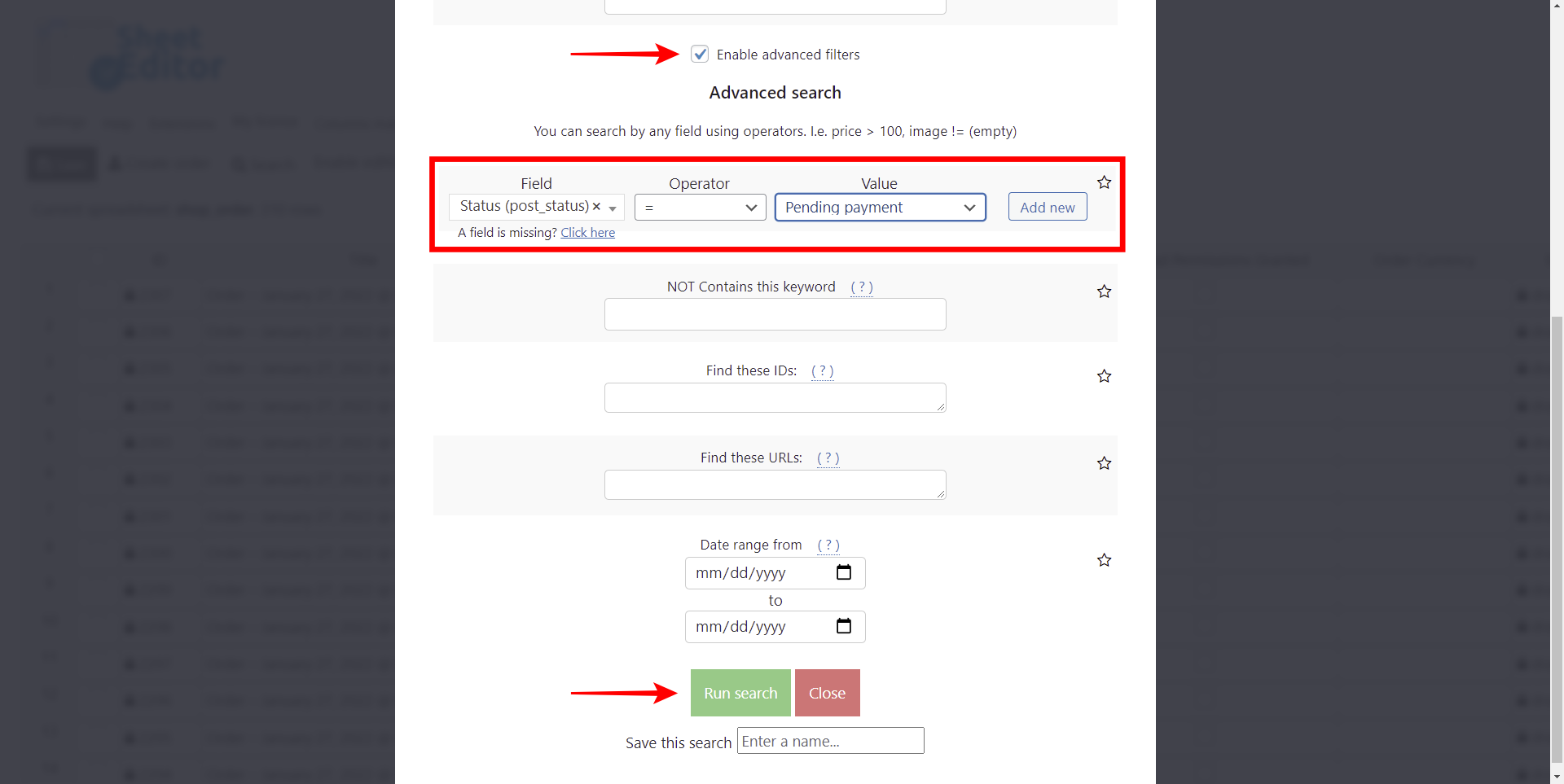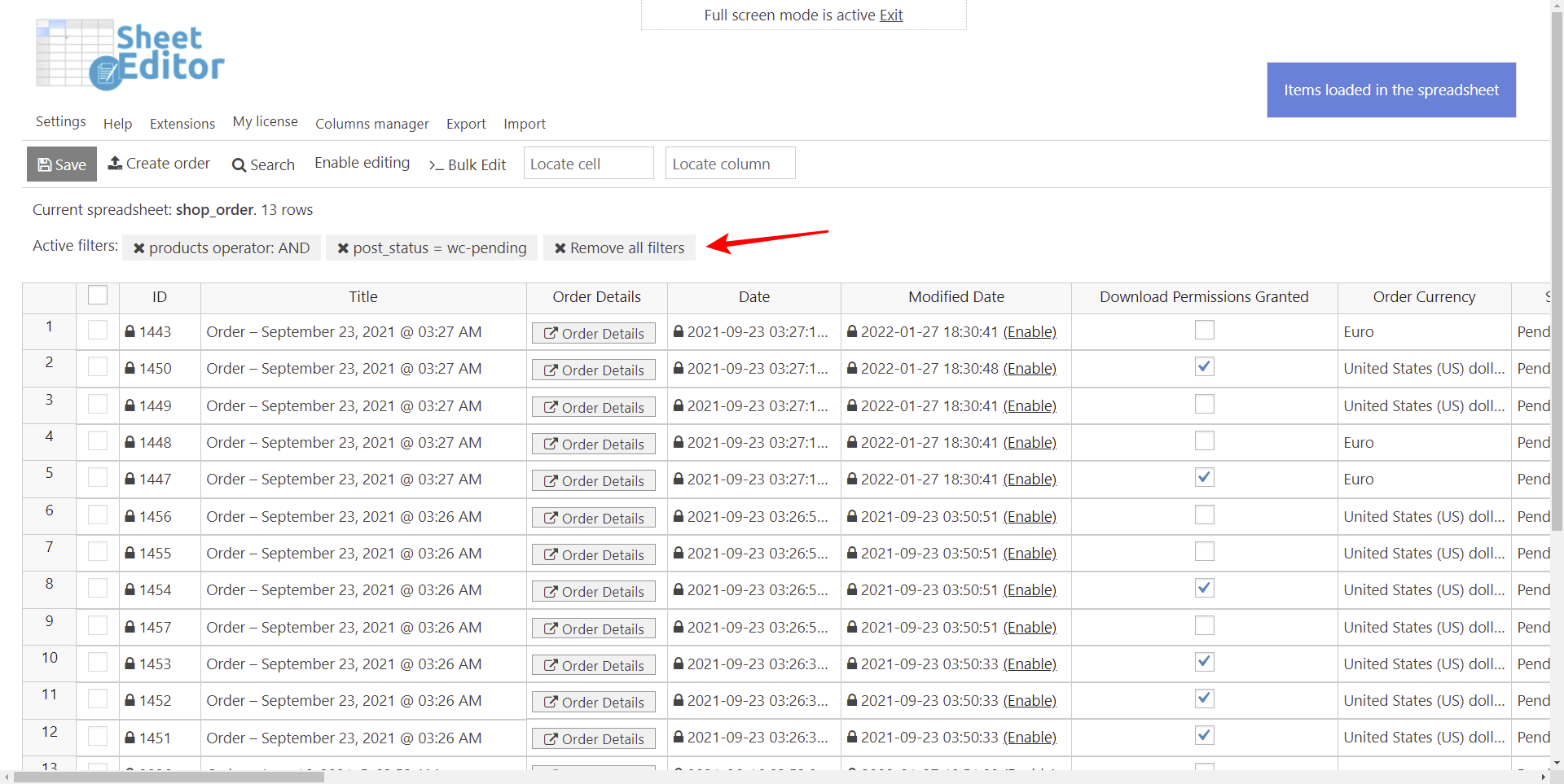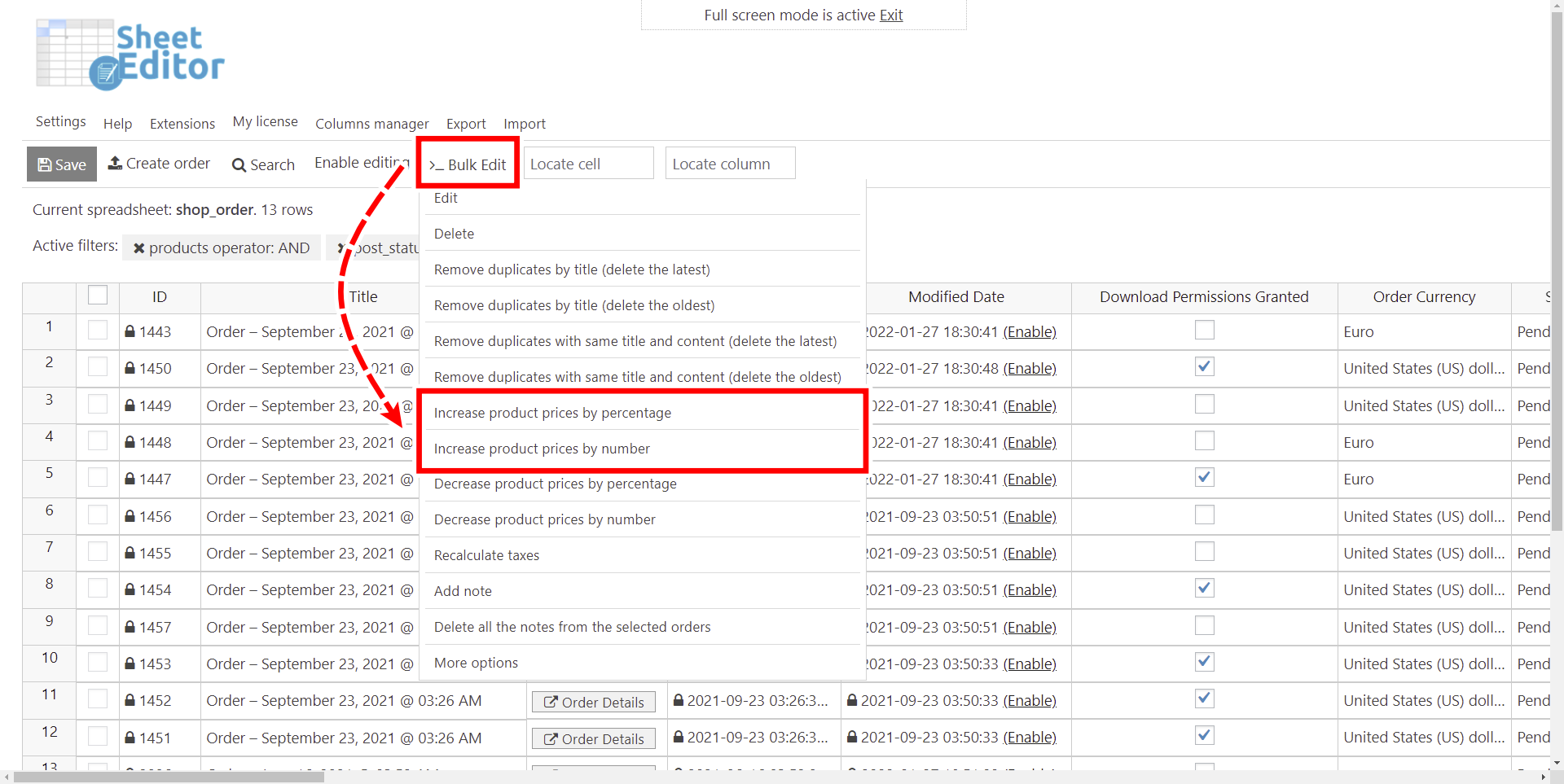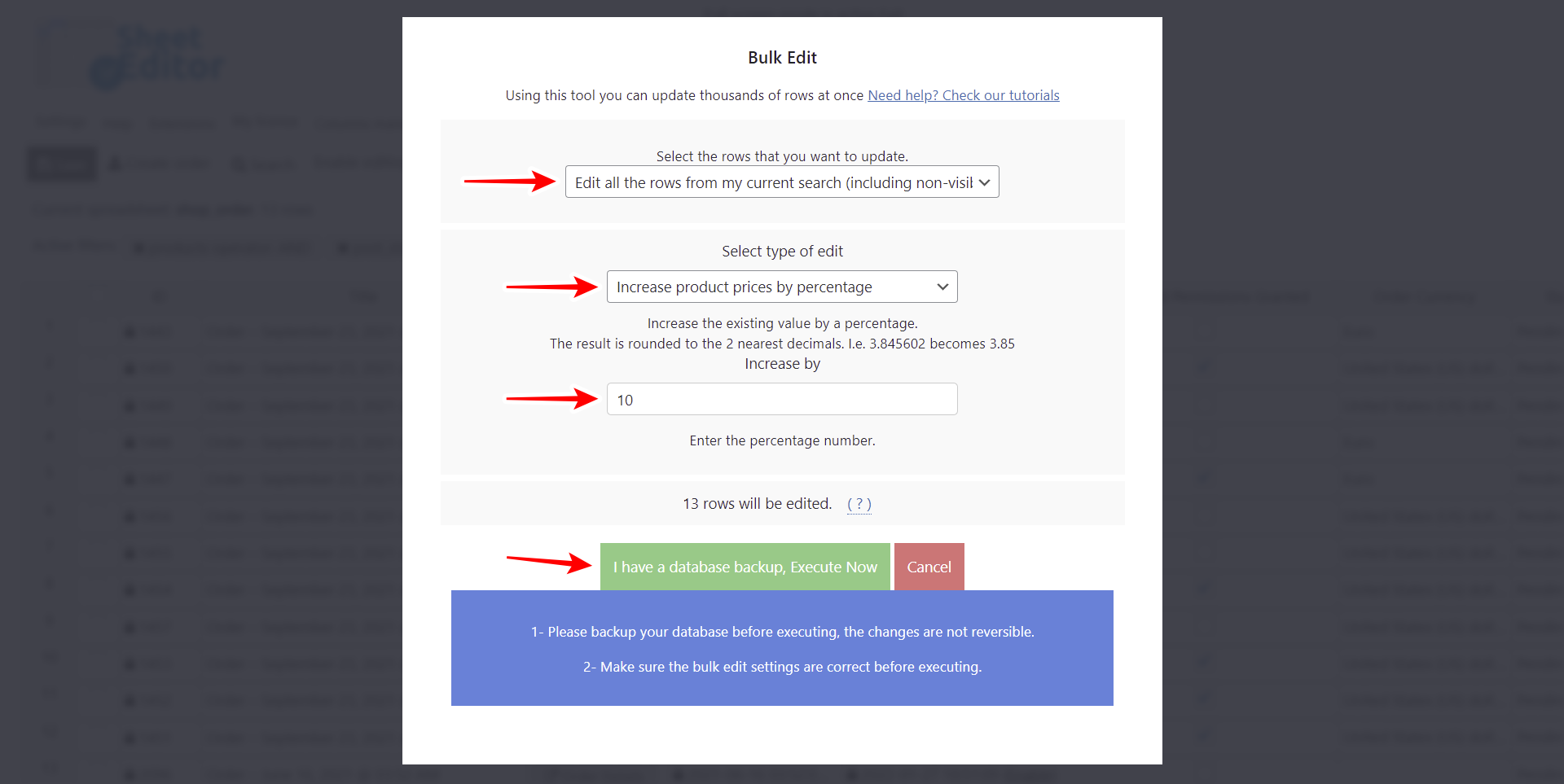在本教程中,您将学习如何在待处理的 WooCommerce 订单中提高价格。 当您想在订单发货之前应用价格上涨时,这非常有用。
为此,您需要首先过滤挂单并提高所有挂单的价格。 在这里,我们将向您展示如何按数字或按百分比提高价格。
您需要安装并激活 WP Sheet Editor – WooCommerce Orders 插件。 它允许您在电子表格中查看和管理您的 WooCommerce 订单。 此电子表格包含高级搜索过滤器,允许您批量编辑订单。 您还可以使用 CSV 文件导出和导入您的 WooCommerce 订单。
你可以在这里下载插件:
下载 WooCommerce 订单电子表格插件 – 或者 – 检查功能
.vg-buy-now-wrapper{margin:1.5em auto;max-width:700px;border:1px solid #ddd;border-left:0;border-right:0;color:#000}.vg-buy- now-wrapper .vg-buy-now-shortcode{color:#fff!important;padding:10px;font-family:”Roboto”,Sans-serif;text-transform:uppercase;background-color:#1769c5;border-半径:8px;清除:两者;显示:inline-block}.vg-buy-now-wrapper .vg-buy-now-shortcode:hover{opacity:.9}
安装 WP Sheet Editor – WooCommerce Orders 插件后,您需要设置订单电子表格。 转到工作表编辑器 > 编辑订单。
到达那里后,您会在电子表格上看到您所有的 WooCommerce 订单。 每一行都是一个订单,每一列都是一个字段。
1- 如何搜索 WooCommerce 挂单
WP Sheet Editor 允许您使用不同的搜索过滤器搜索所有订单。 在这种情况下,我们将找到所有 WooCommerce 挂单,因为我们希望将产品价格提高到所有挂单。
打开插件工具栏上的搜索工具。
现在您需要在搜索工具中选择以下值来过滤电子表格上的所有挂单:
- 勾选启用高级过滤器复选框
- 字段:状态
- 运算符:=
- 价值:待付款
- 单击运行搜索。
现在,您将在电子表格上看到所有待处理的付款订单,并且您可以在电子表格上方看到活动的过滤器。
2- 在 WooCommerce 挂单中批量提高产品价格
一旦您过滤了所有处于“待付款”状态的 WooCommerce 订单,您就可以继续批量提高所有订单的产品价格。
WP Sheet Editor 允许您按百分比或数字增加产品价格。
您只需将鼠标悬停在批量编辑工具上。 它将显示几个一键式批量更改。
在这种情况下,您可以选择以下任何选项:
- 按百分比提高产品价格
- 按数量提高产品价格
无论您选择什么选项,您都需要输入数量或百分比以增加所选订单中包含的所有产品。
- 选择要更新的行:Edit all the rows from my current search
- 选择编辑类型:“按百分比增加产品”或“按数量增加产品价格”
- 增加:输入百分比或数字
- 单击立即执行。
这是您可以一次提高所有挂单中的产品价格的方法。 您只需要过滤所有挂单并使用批量编辑工具批量编辑价格。
你可以在这里下载插件:
下载 WooCommerce 订单电子表格插件 – 或者 – 检查功能